vue裁切预览组件功能的实现步骤
这篇文章主要介绍了vue裁切预览组件功能的实现代码,本文通过实例代码相结合的形式给大家介绍的非常详细,具有一定的参考借鉴价值,感兴趣的朋友跟随脚本之家小编一起学习吧
vue版本裁切工具,包含预览功能
最终效果: qiuyaofan.github.io/vue-crop-de…
源码地址: github.com/qiuyaofan/v…
第一步:先用vue-cli安装脚手架(不会安装的看 vue-cli官网)
// 初始化vue-cli vue init webpack my-plugin
第二步:创建文件
新建src/views/validSlideDemo.vue,
src/components里新建VueCrop/index.js,VueCrop.vue,
在routes/index.js配置访问路由(具体看github源码)
最终生成的文件结构如下图:
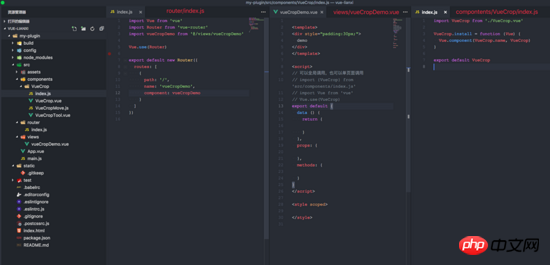
第三步:注册组件
1.引用所有插件:src/components/index.js
// 导入插件入口文件
import VueCrop from './VueCrop/index.js'
const install = function (Vue, opts = {}) {
/* 如果已安装就跳过 */
if (install.installed) return
// 注册插件
Vue.component(VueCrop.name, VueCrop)
}
// 全局情况下注册插件
if (typeof window !== 'undefined' && window.Vue) {
install(window.Vue)
}
export {
install,
// 此处是为了兼容在vue内单独引入这个插件,如果是main.js全局引入就可以去掉
VueCrop
}2.全局调用插件:src/main.js ( vue plugins官方文档解说install )
import Vue from 'vue'
import App from './App'
import router from './router'
// 新加的:导入入口文件
import { install } from 'src/components/index.js'
// 全局调用,相当于调用 `MyPlugin.install(Vue)`
Vue.use(install)
Vue.config.productionTip = false
/* eslint-disable no-new */
new Vue({
el: '#app',
router,
components: { App },
template: '<App/>'
})3.VueCrop入口文件调用VueCrop.vue:src/components/VueCrop/index.js
// 导入vue
import VueCrop from './VueCrop.vue'
// Vue.js 的插件应当有一个公开方法 install 。这个方法的第一个参数是 Vue 构造器
VueCrop.install = function (Vue) {
// 注册组件
Vue.component(VueCrop.name, VueCrop)
}
export default VueCrop小结:我一开始一直有个误解,以为myPlugin.install是vue的一个方法,其实不是,他只是我们构造plugin识的一个公开方法,可以理解为原生js中的构造函数的方法:
function MyPlugin(){
console.info('构造函数')
}
MyPlugin.prototype.install=function(vue,options){
console.info('构造器vue:'+vue);
}而真正注册组件的是:Vue.component()
所以,vue插件注册的过程是:
1.调用main.js中:
import { install } from 'src/components/index.js'
vue.use(install)2.index.js添加install方法,调用Vue.component注册组件
3.组件内的index.js同所有组件的index.js一样
第四步:设计开发自己的组件,构建组件结构
在此之前,可以先了解下组件的命名规范等,可参考文章 掘金:Vue前端开发规范 ,其中第2点有详细讲解
首先,确定自己的调用方式和需要暴露的参数
<vue-crop :crop-url="cropUrl1" :ratio="ratio" :height="460" :width="460" :previewJson="previewJson1" class="c-crop--preview_right" @afterCrop="afterCrop" > >
其中,@afterCrop="afterCrop"是裁切完成的回调函数,其他是属性配置
在组件src/components/VueCrop/VueCrop.vue内,可以用this.$emit('afterCrop')触发demo里的afterCrop事件
组件结构上,主要分为:裁切主要部分,选框组件(VueCropTool.vue),裁切框宽度、位置坐标等计算(VueCropMove.js),拖拽事件注册公共js(components/utils/draggable.js)
draggable.js是参照element里的,修改了一部分,源码如下
export default function (element, options) {
const moveFn = function (event) {
if (options.drag) {
options.drag(event)
}
}
// mousedown fn
const downFn = function (event) {
if (options.start) {
// 调用参数中start函数
options.start(event)
}
}
// mouseup fn
const upFn = function (event) {
document.removeEventListener('mousemove', moveFn)
document.removeEventListener('mouseup', upFn)
document.onselectstart = null
document.ondragstart = null
if (options.end) {
// 调用参数中end函数
options.end(event)
}
}
// 绑定事件
element.addEventListener('mousedown', event => {
if (options.stop && options.stop(event, element) === false) {
return false
}
document.onselectstart = function () {
return false
}
document.ondragstart = function () {
return false
}
document.addEventListener('mousedown', downFn)
document.addEventListener('mousemove', moveFn)
document.addEventListener('mouseup', upFn)
})
}相关推荐:
以上是vue裁切预览组件功能的实现步骤的详细内容。更多信息请关注PHP中文网其他相关文章!

热AI工具

Undresser.AI Undress
人工智能驱动的应用程序,用于创建逼真的裸体照片

AI Clothes Remover
用于从照片中去除衣服的在线人工智能工具。

Undress AI Tool
免费脱衣服图片

Clothoff.io
AI脱衣机

Video Face Swap
使用我们完全免费的人工智能换脸工具轻松在任何视频中换脸!

热门文章

热工具

记事本++7.3.1
好用且免费的代码编辑器

SublimeText3汉化版
中文版,非常好用

禅工作室 13.0.1
功能强大的PHP集成开发环境

Dreamweaver CS6
视觉化网页开发工具

SublimeText3 Mac版
神级代码编辑软件(SublimeText3)

热门话题
 如何在iPhone中使Google地图成为默认地图
Apr 17, 2024 pm 07:34 PM
如何在iPhone中使Google地图成为默认地图
Apr 17, 2024 pm 07:34 PM
iPhone上的默认地图是Apple专有的地理位置提供商“地图”。尽管地图越来越好,但它在美国以外的地区运行不佳。与谷歌地图相比,它没有什么可提供的。在本文中,我们讨论了使用Google地图成为iPhone上的默认地图的可行性步骤。如何在iPhone中使Google地图成为默认地图将Google地图设置为手机上的默认地图应用程序比您想象的要容易。请按照以下步骤操作–先决条件步骤–您必须在手机上安装Gmail。步骤1–打开AppStore。步骤2–搜索“Gmail”。步骤3–点击Gmail应用旁
 升级微信最新版本的步骤(轻松掌握微信最新版本的升级方法)
Jun 01, 2024 pm 10:24 PM
升级微信最新版本的步骤(轻松掌握微信最新版本的升级方法)
Jun 01, 2024 pm 10:24 PM
不断推出新版本以提供更好的使用体验,微信作为中国的社交媒体平台之一。升级微信至最新版本是非常重要的,家人和同事的联系、为了保持与朋友、及时了解最新动态。1.了解最新版本的特性与改进了解最新版本的特性与改进非常重要,在升级微信之前。性能改进和错误修复,通过查看微信官方网站或应用商店中的更新说明、你可以了解到新版本所带来的各种新功能。2.检查当前微信版本我们需要检查当前手机上已安装的微信版本、在升级微信之前。点击,打开微信应用“我”然后选择,菜单“关于”在这里你可以看到当前微信的版本号,。3.打开应
 此 Apple ID 尚未在 iTunes Store 中使用:修复
Jun 10, 2024 pm 05:42 PM
此 Apple ID 尚未在 iTunes Store 中使用:修复
Jun 10, 2024 pm 05:42 PM
使用AppleID登录iTunesStore时,可能会在屏幕上抛出此错误提示“此AppleID尚未在iTunesStore中使用”。没有什么可担心的错误提示,您可以按照这些解决方案集进行修复。修复1–更改送货地址此提示出现在iTunesStore中的主要原因是您的AppleID个人资料中没有正确的地址。步骤1–首先,打开iPhone上的iPhone设置。步骤2–AppleID应位于所有其他设置的顶部。所以,打开它。步骤3–在那里,打开“付款和运输”选项。步骤4–使用面容ID验证您的访问权限。步骤
 vivox100s和x100区别:性能对比及功能解析
Mar 23, 2024 pm 10:27 PM
vivox100s和x100区别:性能对比及功能解析
Mar 23, 2024 pm 10:27 PM
vivox100s和x100手机都是vivo手机产品线中的代表机型,它们分别代表了vivo在不同时间段内的高端技术水平,因此这两款手机在设计、性能和功能上均有一定区别。本文将从性能对比和功能解析两个方面对这两款手机进行详细比较,帮助消费者更好地选择适合自己的手机。首先,我们来看vivox100s和x100在性能方面的对比。vivox100s搭载了最新的
 Shazam应用程序在iPhone中无法运行:修复
Jun 08, 2024 pm 12:36 PM
Shazam应用程序在iPhone中无法运行:修复
Jun 08, 2024 pm 12:36 PM
iPhone上的Shazam应用程序有问题?Shazam可帮助您通过聆听歌曲找到歌曲。但是,如果Shazam无法正常工作或无法识别歌曲,则必须手动对其进行故障排除。修复Shazam应用程序不会花费很长时间。因此,无需再浪费时间,请按照以下步骤解决Shazam应用程序的问题。修复1–禁用粗体文本功能iPhone上的粗体文本可能是Shazam无法正常运行的原因。步骤1–您只能从iPhone设置中执行此操作。所以,打开它。步骤2–接下来,打开其中的“显示和亮度”设置。步骤3–如果您发现启用了“粗体文本
 iPhone屏幕截图不起作用:如何修复
May 03, 2024 pm 09:16 PM
iPhone屏幕截图不起作用:如何修复
May 03, 2024 pm 09:16 PM
屏幕截图功能在您的iPhone上不起作用吗?截屏非常简单,因为您只需同时按住“提高音量”按钮和“电源”按钮即可抓取手机屏幕。但是,还有其他方法可以在设备上捕获帧。修复1–使用辅助触摸使用辅助触摸功能截取屏幕截图。步骤1–转到您的手机设置。步骤2–接下来,点击以打开“辅助功能”设置。步骤3–打开“触摸”设置。步骤4–接下来,打开“辅助触摸”设置。步骤5–打开手机上的“辅助触摸”。步骤6–打开“自定义顶级菜单”以访问它。步骤7–现在,您只需将这些功能中的任何一个链接到屏幕捕获即可。因此,点击那里的首
 iPhone中缺少时钟应用程序:如何修复
May 03, 2024 pm 09:19 PM
iPhone中缺少时钟应用程序:如何修复
May 03, 2024 pm 09:19 PM
您的手机中缺少时钟应用程序吗?日期和时间仍将显示在iPhone的状态栏上。但是,如果没有时钟应用程序,您将无法使用世界时钟、秒表、闹钟等多项功能。因此,修复时钟应用程序的缺失应该是您的待办事项列表的首位。这些解决方案可以帮助您解决此问题。修复1–放置时钟应用程序如果您错误地从主屏幕中删除了时钟应用程序,您可以将时钟应用程序放回原位。步骤1–解锁iPhone并开始向左侧滑动,直到到达“应用程序库”页面。步骤2–接下来,在搜索框中搜索“时钟”。步骤3–当您在搜索结果中看到下方的“时钟”时,请按住它并
 iPhone上的Safari缩小问题:这是修复程序
Apr 20, 2024 am 08:08 AM
iPhone上的Safari缩小问题:这是修复程序
Apr 20, 2024 am 08:08 AM
如果您无法控制Safari中的缩放级别,完成工作可能会非常棘手。因此,如果Safari看起来被缩小了,那对您来说可能会有问题。您可以通过以下几种方法解决Safari中的这个缩小小问题。1.光标放大:在Safari菜单栏中选择“显示”>“放大光标”。这将使光标在屏幕上更加显眼,从而更容易控制。2.移动鼠标:这可能听起来很简单,但有时只需将鼠标移动到屏幕上的另一个位置,可能会自动恢复正常大小。3.使用键盘快捷键修复1–重置缩放级别您可以直接从Safari浏览器控制缩放级别。步骤1–当您在Safari






